Cuando su iPod tiene un problema y de repente se desordena, un simple reinicio podría no solucionar el problema. Es posible que deba restaurar el iPod para resolver problemas de software. Y hay muchas maneras diferentes de restaurar iPod / iPod Touch / Classic / Shuffle / Nano. Y cuál es mejor o cuál te conviene. Aquí, el artículo presenta tres partes sobre cómo restaurar el iPod en diferentes direcciones. Puede seguir leyendo para encontrar uno adecuado según sus necesidades.

- Parte 1: Cómo restaurar iPod
- Parte 2: Cómo restaurar el iPod Touch
- Parte 3: Cómo restaurar el iPod classic / shuffle / Nano
Parte 1: Cómo restaurar el iPod
Cuando se trata de cómo restaurar un iPod, iTunes debería ser la solución que primero debería considerar. Pero en realidad, iTunes tiene algunas restricciones que causarán problemas, como la imposibilidad de obtener una vista previa de los archivos de copia de seguridad y formatos de archivo limitados. Y la mejor solución es utilizar el software de recuperación de fecha, que solo necesita varios clics simples. iPhone Data Recovery Debería ser la mejor solución para restaurar iPod con facilidad.
Características de la recuperación de datos del iPhone
- • La función principal de iPhone Data Recovery es realizar copias de seguridad y restaurar datos de iOS desde iPhone, iPad y iPod sin perder datos.
- • Recupere los archivos de diferentes tipos creados en este programa y recupérelos inmediatamente.
- • Obtenga una vista previa de los datos del iPod y otro iDevice, puede verificar los datos antes de recuperar los archivos eliminados.
- • Tres modos para ayudarlo a restaurar iPod, Recuperar desde dispositivos iOS, Recuperar desde iTunes Backup File y Recuperar desde iCloud Backup File.
Cómo restaurar el iPod directamente
Paso 1. Descarga y lanza el programa.
Descargue e instale la última versión de iPhone Data Recovery desde el sitio web oficial. Después de la instalación, puede iniciar el programa.
Paso 2. Conecte el iPod a la computadora
Haga clic en el botón "Iniciar escaneo" para comenzar a escanear. Después de eso, todos los datos de su iPod aparecerán en la pantalla.
Nota: si está utilizando un iPod touch 4, este software requiere que descargue un complemento.

Paso 3. Restaurar iPod desde dispositivo iOS
Puede ver todos los tipos de archivos en el lado izquierdo de la interfaz, haga clic en el que desee restaurar y haga clic en el botón "Recuperar". Luego, después de unos segundos, ha restaurado el iPod correctamente.
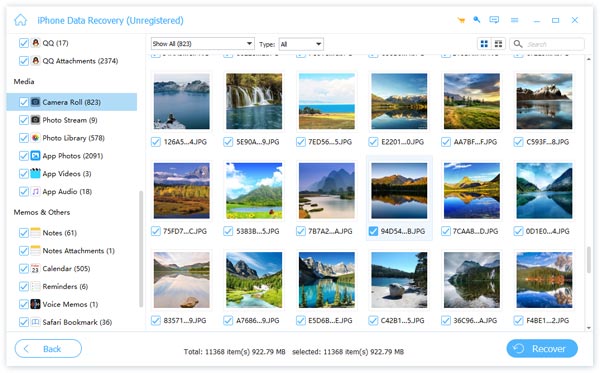
Cómo restaurar el iPod desde iTunes Backup
El segundo modo es restaurar los datos del iPod desde iTunes Backup. Y los pasos son en parte iguales a los de Recover from iPod. Por lo tanto, lo introducirá simplemente.
Paso 1. Descarga y lanza el programa.
Una vez que haya iniciado el programa, elija el modo Recuperar desde archivo de copia de seguridad de iTunes para restaurar el iPod desde la copia de seguridad de iTunes.
Paso 2. Comienza a escanear la copia de seguridad de iTunes
Después de elegir el modo, debe elegir el archivo de respaldo de iTunes en la lista a continuación. Luego haga clic en el botón "Iniciar escaneo".
Paso 3. Elige archivos para restaurar desde iPod
En el lado izquierdo de la pantalla, puede hacer clic en cualquier archivo que desee previsualizar. Y elige cuál quieres restaurar. Después de eso, toque el botón "Recuperar" para comenzar a recuperarse del iPod.

Cómo restaurar el iPod desde iCloud Backup
Recuperar de iCloud Backup es otro modo útil, que también puede ayudarlo a recuperar archivos de iCloud. Y siga los pasos a continuación para aprender cómo restaurar el iPod con iCloud Backup.
Paso 1. Programa de lanzamiento en computadora
Después de descargar e instalar, ábralo para elegir el modo de recuperación - Recuperar el archivo de copia de seguridad de iCloud.
Paso 2. Empieza a escanear iPod
Cuando haya seleccionado el modo, en el lado derecho, puede elegir su dispositivo iPod y hacer clic en "Iniciar escaneo".
Paso 3. Restaurar iPod desde iCloud
Una vez finalizado el escaneo, se enumerarán todos los archivos de su iPod. Y puede elegir los archivos que desea recuperar. Luego haga clic en el botón "Recuperar" después de la selección. Y unos minutos después, ha restaurado el iPod sin problemas.

Parte 2: Cómo restaurar el iPod Touch
Usar iTunes para restaurar el iPod u otros dispositivos iOS es la forma más común. Y aquí está el proceso detallado que debes saber.
Paso 1. Conecta tu iPod a la computadora
Conecte su computadora a través de USB y abra iTunes en su computadora. Asegúrese de que iTunes se haya actualizado a la última versión.
Paso 2. Seleccione su dispositivo en él
Una vez que se haya conectado correctamente, puede encontrar su dispositivo en el lado izquierdo de la pantalla de iTunes. Si no puede encontrar el marco en él, puede seleccionar su iPod en el menú desplegable en la esquina superior derecha de la interfaz. Si iTunes no puede detectar su iPod cuando se conecta a él, es posible que deba poner su iPod en modo DFU.
Paso 3. Restaurar iPod desde iTunes
Haga clic en el botón "Restaurar copia de seguridad", que puede encontrar en la pestaña "Resumen" una vez que elija el dispositivo. Le preguntará si desea realizar una copia de seguridad y haga clic en "Sí" si desea guardar sus datos, aplicaciones y configuraciones.
De esta manera, tu iPod será restaurado a la configuración de fábrica y los datos serán reemplazados con la copia de seguridad de iTunes.

Parte 3: Cómo restaurar iPod Classic / Shuffle / Nano
Paso 1. Inicia iTunes y conecta tu iPod a iTunes
En primer lugar, asegúrese de que su computadora tenga una conexión a Internet activa y luego abra iTunes en su computadora. Asegúrese de que su iTunes es la última versión disponible. Luego, conecta tu iPod a la computadora a través del cable USB.
Paso 2. Haga clic en el botón "Restaurar"
Después de conectarse a la computadora, puede encontrar su dispositivo en el marco izquierdo. Si no encuentra el marco, puede seleccionar su dispositivo en el menú desplegable en la esquina superior derecha de iTunes. Luego haga clic en su dispositivo para abrir la pestaña Resumen y haga clic en "Restaurar iPhone" para borrar todos sus datos restaurando a la condición de fábrica.
Nota: Si es un usuario de Mac, se le pedirá que ingrese la contraseña de administrador. Si es un usuario de Windows, es posible que algunas opciones promuevan iTunes para descargar el último software de iPod. Y puede mantener presionada la tecla "Shift" antes de hacer clic en el botón "Restaurar".
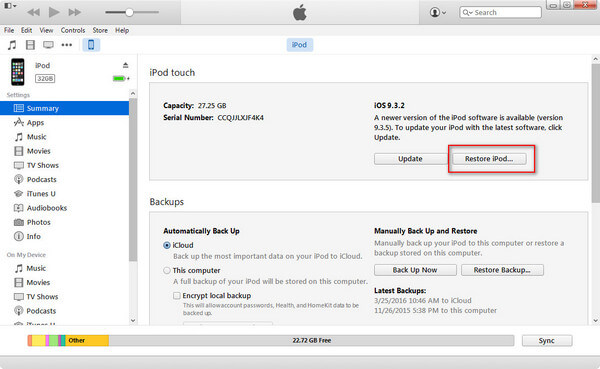
Paso 3. Restaurar iPod desde iTunes
En el proceso de restauración, habrá una barra de progreso en la pantalla. Cuando haya terminado, presentará uno de los dos mensajes:
Desconecte el iPod y conéctelo al adaptador de alimentación de iPod (para modelos de iPod más antiguos).
Deje el iPod conectado a la computadora para completar la restauración (se aplica a los nuevos modelos de iPod).
En el segundo proceso, es importante mantener el iPod conectado. Pocos minutos después, el proceso se ha completado. Se le pedirá que cambie el nombre de su iPod y elija la opción de sincronización. En ese momento, su iPod ha sido completamente restaurado.
Conclusión
Cuando su iPod tiene problemas y reiniciarlo todavía no sirve, es posible que deba restaurar su iPod a la condición original de fábrica. Y puede preguntar "¿Cómo restaurar el iPod?" A veces, no está familiarizado con él. Y este artículo puede ayudarte mucho. No importa si utiliza el software eficiente o iTunes, ambos pueden resolver rápidamente su problema.




